![]() Продолжая тему интеграции систем на базе Linux в доменную инфраструктуру Active Directory (AD), в этой заметке мы рассмотрим вопрос настройки Single sign-on (SSO) при подключении к Linux-серверу на базе Ubuntu Server 14.04 LTS по протоколу SSH с клиентских компьютеров под управлением Windows. Начнём с настроек на стороне Linux-сервера, который будет выступать в качестве сервера SSH на базе пакета OpenSSH (описание установки и базовой настройки рассмотрено ранее).
Продолжая тему интеграции систем на базе Linux в доменную инфраструктуру Active Directory (AD), в этой заметке мы рассмотрим вопрос настройки Single sign-on (SSO) при подключении к Linux-серверу на базе Ubuntu Server 14.04 LTS по протоколу SSH с клиентских компьютеров под управлением Windows. Начнём с настроек на стороне Linux-сервера, который будет выступать в качестве сервера SSH на базе пакета OpenSSH (описание установки и базовой настройки рассмотрено ранее).
Для начала включим поддержку GSSAPI для службы сервера OpenSSH и пропишем ограничение по группам доступа:
sudo nano -Y sh /etc/ssh/sshd_config
Фрагмент изменённых и добавленных строк конфигурационного файла:
# GSSAPI options GSSAPIAuthentication yes GSSAPICleanupCredentials yes # User groups access contol AllowGroups adm kom-srv-linux-administrators
Разрешённые группы нужно указывать через пробел. В списке могут фигурировать как локальные (для локальных пользователей) так и доменные (для доменных пользователей) группы доступа, при этом их названия должны быть указаны в нижнем регистре, так как их возвращает команда groups для текущего пользователя.
Для вступления изменений в силу перезапускаем службу сервера SSH:
sudo service ssh restart
***
Теперь нам нужно реализовать возможность для Kerberos-подсистемы представляться разным службам от имени принципала (SPN) HOST/{ServerFQDN}@{DomainFQDN}.
Посмотрим что возвращает команда:
sudo net ads keytab list
Warning: "kerberos method" must be set to a keytab method to use keytab functions. Vno Type Principal 3 des-cbc-crc HTTP/kom-ad01-squid.holding.com@HOLDING.COM 3 des-cbc-md5 HTTP/kom-ad01-squid.holding.com@HOLDING.COM 3 arcfour-hmac-md5 HTTP/kom-ad01-squid.holding.com@HOLDING.COM 3 aes256-cts-hmac-sha1-96 HTTP/kom-ad01-squid.holding.com@HOLDING.COM 3 aes128-cts-hmac-sha1-96 HTTP/kom-ad01-squid.holding.com@HOLDING.COM
Как видно, мы получаем список ключей, которые хранятся в keytab-файле указанном в параметре default_keytab_name конфигурационного файла /etc/krb5.conf, который мы задали ранее конфигурируя систему для Squid. Однако в силу того, что дополнительно мы создавали файл /etc/default/squid3 где прописали путь к keytab-файлу необходимому для Squid, мы смело можем отключить параметр default_keytab_name конфигурационного файла /etc/krb5.conf,
чтобы в системе по умолчанию использовался файл /etc/krb5.keytab. Итак, отредактируем файл krb5.conf:
sudo nano -Y sh /etc/krb5.conf
Закомментируем в нём ранее записанную нами строку:
# default_keytab_name = /etc/squid3/PROXY.keytab
***
Добавляем в дефолтный keytab-файл (/etc/krb5.keytab) записи типа HOST/*
sudo net ads keytab add HOST/{ServerFQDN>}@{DomainFQDN} -U {domain_admin_login}
что в нашем случае будет выглядеть как:
sudo net ads keytab add HOST/kom-ad01-gw10.holding.com@HOLDING.COM –U vasya-a
***
Отредактируем конфигурационный файл Samba4:
sudo nano -Y sh /etc/samba/smb.conf
Добавим в него строчку:
kerberos method = secrets and keytab
***
Снова выполним команду вывода списка доступных SPN и убедимся в том, что выводятся данные файла /etc/krb5.keytab и в них есть записи вида HOST/{ServerFQDN}@{DomainFQDN}
sudo net ads keytab list
Vno Type Principal 100014 des-cbc-crc HOST/kom-ad01-gw10.holding.com@HOLDING.COM 100014 des-cbc-md5 HOST/kom-ad01-gw10.holding.com@HOLDING.COM 100014 aes256-cts-hmac-sha1-96 HOST/kom-ad01-gw10.holding.com@HOLDING.COM 100014 aes128-cts-hmac-sha1-96 HOST/kom-ad01-GW10.holding.com@HOLDING.COM 100014 arcfour-hmac-md5 HOST/kom-ad01-GW10.holding.com@HOLDING.COM 100014 des-cbc-crc HOST/KOM-AD01-GW10@HOLDING.COM 100014 des-cbc-md5 HOST/KOM-AD01-GW10@HOLDING.COM 100014 aes128-cts-hmac-sha1-96 HOST/KOM-AD01-GW10@HOLDING.COM 100014 aes256-cts-hmac-sha1-96 HOST/KOM-AD01-GW10@HOLDING.COM 100014 arcfour-hmac-md5 HOST/KOM-AD01-GW10@HOLDING.COM
***
Переходим на компьютер под управлением Windows и настраиваем SSH-клиента PuTTY. В категории настроек Session в поле Host Name указываем FQDN имя Linux-сервера, так как оно зарегистрировано в DNS (то же имя, которое мы использовали при добавлении в keytab-файл).
В категории настроек Connection > Data включаем опцию Use system username, чтобы использовалось имя текущего пользователя Windows (будет указано в скобках):
В категории настроек Connection > Auth > GSSAPI включаем опции Attempt GSSAPI… и Allow GSSAPI…
Пробуем выполнить подключение кнопкой Open.
Подключение должно пройти прозрачно без запроса ввода пароля в контексте пользователя, из под которого в данный момент запущен SSH-клиент PuTTY.
Как видим на скриншоте, пользователь Петя Резинкин (доменный логин petya), включенный в доменную группу безопасности KOM-SRV-Linux-Administrators успешно вошёл в систему без ввода пароля. В процессе первого входа для пользователя был успешно создан домашний каталог. Пользователь смог выполнить команду с повышением прав через sudo.
***
В случае если подключиться через SSН с помощью PuTTY без явного указания пароля не получается (выходит предложение ввести пароль) включаем расширенное логирование в конфигурационном файле sshd_config
sudo nano -Y sh /etc/ssh/sshd_config
Фрагмент файла отвечающий за функции логирования:
# Logging SyslogFacility AUTH #LogLevel INFO LogLevel DEBUG3
После сохранения файла перезапускаем службу сервера SSH и запускаем наблюдение за системным логом аутентификации:
sudo service ssh restart sudo tail -f /var/log/auth.log
***
Дополнительные источники информации:
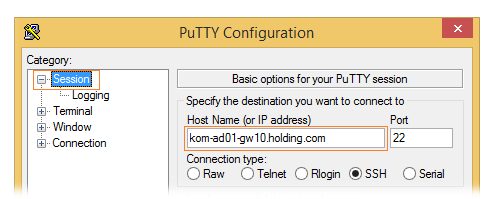
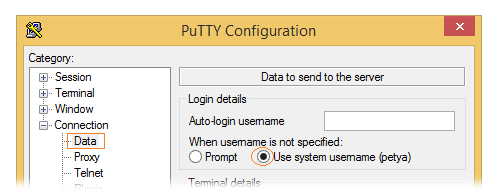
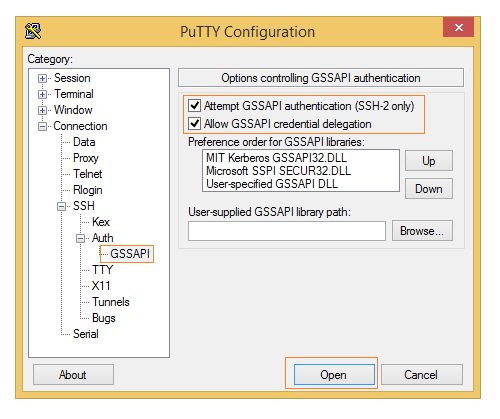
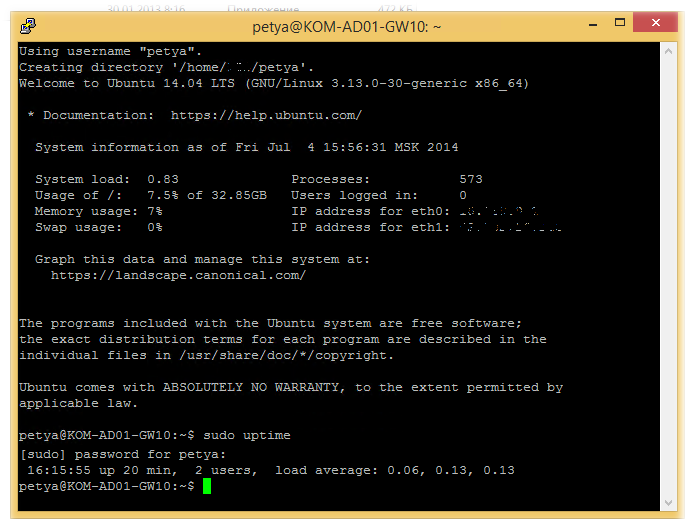
 RSS - Записи
RSS - Записи
Спасибо за информацию.
Все работает как и написано. За одним исключением. Клиенты SSH используя putty могут попадать на линукс-сервер используя GSSAPI, используя полученный билет kerberos при входе в домен. После установки соединения по SSH и вводе:
klist
выдается
klist: No credentials cache found (ticket cache FILE:/tmp/krb5cc_16777216).
Т.е. тикеты не форвардятся.
Приходится использовать kinit.
Если же авторизовываться вручную, используя доменные учетные данные, то klist отрабатывает:
Ticket cache: FILE:/tmp/krb5cc_16777216_jKNXRw2313
Default principalL user@ABC.DOMAIN.LOC
Подскажите, в чем проблема? Необходимо чтобы пользователь нигде не вводил свой пароль, только единожды, при входе в домен на клиенте Windows.
Разобрался. Для форварда тикетов необходимо на контроллере домена в свойствах учетной записи linux-компьютера включить галку "доверять компьютеру делегирование". После чего те windows-машины, которые уже имели билеты kerberos, должны выйти завершив сеанс и авторизоваться вновь. Теперь тикеты пробрасываются.
Обратная ссылка: Подключение Debian GNU/Linux 8.6 к домену Active Directory с помощью SSSD и realmd | Блог IT-KB /